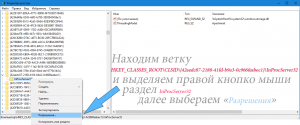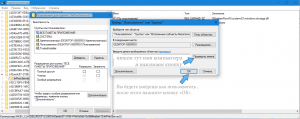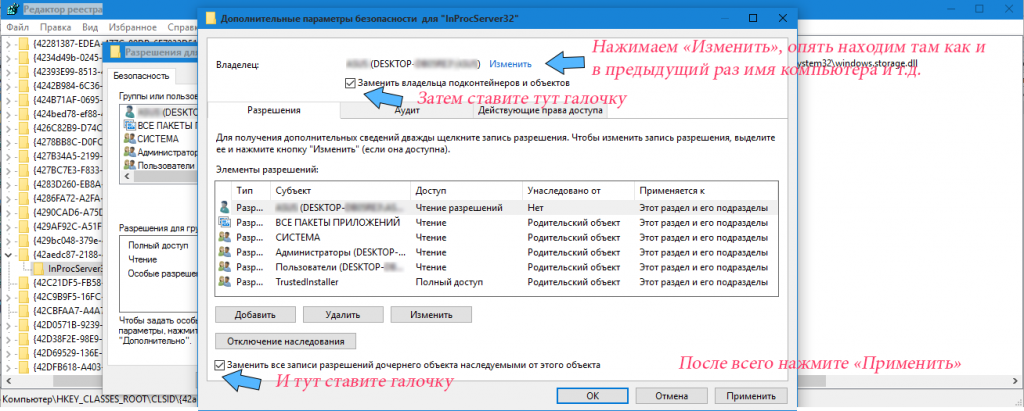Windows 10 значки рабочего стола не сохраняют положение
Что делать, если после перезагрузки сбивается расположение ярлыков на рабочем столе Windows 10
Не так давно произошло грандиозное событие от Microsoft. Вышла якобы последняя версия операционной системы с незатейливой десяткой на конце. Многие техногики начали ей сразу петь дифирамбы, какая она крутая, удобная и все в таком духе.
Действительно, на фоне Windows 8 и даже 8.1, «десятка» подкупала своей дружественностью, чем не могли похвастаться предшественники. Операционка получилась шустренькая, удобная и … глючная.
Конечно, без глюков любое ПО будет неполноценным :). В Windows 10 пока лидирует глюк, когда после перезагрузки сбивается расположение ярлыков на рабочем столе Windows 10. Очень популярный глюк, скажу я вам. И на поиски его решения потратил уйму времени. Хотя, оно оказалось очень простым.
Итак, нам нужно будет править реестр. Да-да, он снова и виновник, и спаситель. Важно понимать, что в разных по разрядности системах разделы тоже будут несколько отличаться. Так, в 32 разрядных системах править нужно HKEY_CLASSES_ROOT\CLSID\<42aedc87-2188-41fd-b9a3-0c966feabec1>\InProcServer32
Итак, в разделе HKEY_CLASSES_ROOT\CLSID\<42aedc87-2188-41fd—b9a30c966feabec1>\InProcServer32 нужно чтобы ключ был таким: %SystemRoot%\system32\windows.storage.dll — для х32 версии или дополнительно еще и %SystemRoot%\SysWow64\windows.storage.dll — для х64 версии
Если вы сами полезете в реестр, то сможете обратить внимание на то, что при проблеме с ярлыками там будет ключ с окончанием shell32.dll. Его то и нужно заменить на windows.storage.dll
Если вы запустите мои файлы, то ничего ручками вам делать не придется. Если сами захотите что-то исправить, то нужно получить права для исправления.
Запускаете regedit, переходите в нужный раздел и нажимаете правую кнопку мышки > “Разрешение”
Нажмите кнопку «Добавить». Введите в поле имен обьектов ваше имя компьютера.Кнопкой «Проверить имена» найдите это имя и нажмите «ок».
Нажмите кнопку «Добавить». Введите в поле имен обьектов ваше имя компьютера.Кнопкой «Проверить имена» найдите это имя и нажмите «ок».
После этого перезагрузите компьютер и все будет теперь как надо 😉
Windows 10 не сохраняет настройки рабочего стола
Невероятное число юзеров Windows 10 жалуется на проблему, когда после перезагрузки компьютера или обновления состояния рабочего стола слетают его настройки. Это выражается в том, что иконки перемещаются в левую часть экрана и сортируются по имени, независимо от того, каким образом они были расположены, отсортированы до этого и какой имели вид (плитка, таблица). В статье рассмотрено, как устранить эту проблему, а также приведены возможные причины ее появления.
Начнем, как обычно, с самых простых методов решения проблемы, среди них нет одного, который выручает преимущественное количество пользователей Windows 10.
Первым, что следует сделать, это деактивировать опцию автоматической сортировки иконок рабочего стола. Вызываем контекстное меню свободной области десктопа, выбираем «Вид» и убираем стоящий напротив пункта «Упорядочить значки автоматически» флажок.
Восстановление Виндовс и резервирование реестра
Первое решение, предложенное энтузиастом (а не разработчиками «десятки») заключается в следующем: выполняем откат операционной системы до момента, когда все было в порядке. Если решение не устраивает, создаем точку восстановления, возвращаемся к моменту, когда проблемы не было, резервируем ветку реестра, отвечающую за конфигурацию графической оболочки Aero, возвращаемся к созданной точке отката (где настройки рабочего стола слетают) и восстанавливаем параметры реестра. Запутанная схема? Рассмотрим ее подробнее.
Проще всего запустить апплет панели управления под названием «Восстановление» или ввести ключевое слово в поисковую строку.
Редактируем новые параметры реестра
В «десятке» изменилось значение одного из ключей реестра, указывающее на место расположения новой dll-библиотеки. Некоторые приложения, не адаптированные под «десятку», такие настройки, не понимают, вынуждая ОС пользоваться старой библиотекой. Это и приводит к обнулению настроек расположения иконок на рабочем столе.
в редакторе реестра.
Если оно равно «%SystemRoot%\system32\windows.storage.dll», переходим к следующему разделу, в ином случае заменяем на требуемое.
Примечание. На скриншоте приведен сторонний редактор реестра Registry Workshop, а не стандартная для Windows 10 утилита.
Постороннее ПО является источником бед
Большое количество установленных программ повышает вероятность того, что одна из них является источником проблемы, когда Виндовс 10 не сохраняет параметры расположения иконок на рабочем столе.
Одной из них является антивирусная программа ESET от одноименной компании, ранее именуемой NOD32. Если она установлена, выполните обновление приложения и антивирусных баз, затем перезагрузите компьютер. Если не помогло, попробуйте удалить антивирус полностью. Делается это через апплет панели управления, который называется «Программы и компоненты».
Далее нужно выполнить чистый запуск Windows 10. Он широко используется для загрузки операционной системы с набором необходимых для ее функционирования служб, приложений и драйверов.
Дело в том, что многие компоненты системы запускаются и работают в фоне (пользователь, зачастую, не видит интерфейса этих элементов) и могут вызывать проблемы с работой графической оболочки Windows 10.
Управление списком запускаемых после загрузки ОС приложений в «десятке» перенесено в Диспетчер задач.
Получилось? Ищем проблемное приложение, расположенное в списке автозапуска, поочередно активируя одно или несколько из них и перезагружая ПК.
Проблема связана с драйверами графической системы
Последнее, что стоит сделать, если Windows 10 не сохраняет состояние значков на рабочем столе, — обновить драйвер видеокарты и монитора.
Чтобы не путешествовать по сайтам в поисках подходящего (свежего) программного обеспечения для своего компьютера, не дожидаться скачивания установочных файлов, их распаковки и не выполнять рутинных кликов по кнопкам инсталлятора, отказываясь от добавления в систему постороннего ПО, воспользуемся популярной утилитой для обновления драйверов DriverBooster.
Обновить драйверы видеоадаптера и монитора также поможет Snappy Drivers. Порой с задачей справляется и Центр обновления Windows, но сильно полагаться на его функционал не стоит. Особенно в деле загрузки драйвера для старого монитора.
Не сохраняется расположение ярлыков на рабочем столе.
Windows 10 pro insider preview 10162
Ответы (80)
* Попробуйте выбрать меньший номер страницы.
* Введите только числа.
* Попробуйте выбрать меньший номер страницы.
* Введите только числа.
Возможно проблема в масштабировании. Ряд манипуляций позволил сохранять расположение ярлыков при перезагрузке, но положение ярлыков сбивается в двух случаях:
1. При запуске приложения в полноэкранном режиме в разрешении отличном от текущего;
2. После засыпания монитора и его включения.
В итоге поставил программу Fences от Stardock (не реклама). Она позволила решить проблему, ярлыки в любой ситуации находятся там где я их оставил.
4 польз. нашли этот ответ полезным
Был ли этот ответ полезным?
К сожалению, это не помогло.
Отлично! Благодарим за отзыв.
Насколько Вы удовлетворены этим ответом?
Благодарим за отзыв, он поможет улучшить наш сайт.
Насколько Вы удовлетворены этим ответом?
Благодарим за отзыв.
Был ли этот ответ полезным?
К сожалению, это не помогло.
Отлично! Благодарим за отзыв.
Насколько Вы удовлетворены этим ответом?
Благодарим за отзыв, он поможет улучшить наш сайт.
Насколько Вы удовлетворены этим ответом?
Благодарим за отзыв.
Такая ситуация встречается у меня на двух системах:
1. Стационарный ПК: видеокарта NVIDIA + монитор 3840х2160
2. Ноутбук MSI GS60 2QE 3K
На ноутбуке ситуация с ярлыками возникает в случае когда Windows 10 установлен через обновление и когда установлен в чистую. При этом на ПК я уже понимаю в каких случаях сбиваются ярлыки, а вот на ноутбуке какую-то зависимость проследить не могу.
1 пользователь нашел этот ответ полезным
Был ли этот ответ полезным?
К сожалению, это не помогло.
Отлично! Благодарим за отзыв.
Насколько Вы удовлетворены этим ответом?
Благодарим за отзыв, он поможет улучшить наш сайт.
Насколько Вы удовлетворены этим ответом?
Благодарим за отзыв.
А на Пк когда сбиваются ярлыки? Что именно действует?
Устройство поддерживает новую систему, значит должно работать все отлично. Сбиваться могут в случае изменения разрешения, то есть, если выставить разрешение определенное и не трогать его, то все ок, а если после этого переустановить драйвера на видеокарту или удалить, то экран уменьшит разрешение и все собьется.
Был ли этот ответ полезным?
К сожалению, это не помогло.
Отлично! Благодарим за отзыв.
Насколько Вы удовлетворены этим ответом?
Благодарим за отзыв, он поможет улучшить наш сайт.
Насколько Вы удовлетворены этим ответом?
Благодарим за отзыв.
Уже столько времени прошло, а «воз и ныне там». Аналогичная проблема на ноутбуке, стационарном ПК.
Видеокарты разные, в обоих случаях был апгрэйд с 7 винды на 10. В обоих случаях ОС лицензионная.
1 пользователь нашел этот ответ полезным
Был ли этот ответ полезным?
К сожалению, это не помогло.
Отлично! Благодарим за отзыв.
Насколько Вы удовлетворены этим ответом?
Благодарим за отзыв, он поможет улучшить наш сайт.
Насколько Вы удовлетворены этим ответом?
Благодарим за отзыв.
Был ли этот ответ полезным?
К сожалению, это не помогло.
Отлично! Благодарим за отзыв.
Насколько Вы удовлетворены этим ответом?
Благодарим за отзыв, он поможет улучшить наш сайт.
Насколько Вы удовлетворены этим ответом?
Благодарим за отзыв.
Уже давно эту проблему поправили на уровне системы и на уровне сторонних программ.
Опишите отдельный вопрос со ссылкой на этот пост и с характеристикой оборудования.
Был ли этот ответ полезным?
К сожалению, это не помогло.
Отлично! Благодарим за отзыв.
Насколько Вы удовлетворены этим ответом?
Благодарим за отзыв, он поможет улучшить наш сайт.
Насколько Вы удовлетворены этим ответом?
Благодарим за отзыв.
Был ли этот ответ полезным?
К сожалению, это не помогло.
Отлично! Благодарим за отзыв.
Насколько Вы удовлетворены этим ответом?
Благодарим за отзыв, он поможет улучшить наш сайт.
Насколько Вы удовлетворены этим ответом?
Благодарим за отзыв.
такая же проблема. стояла 14393, были закреплены ярлыки слева и справа рабочего стола в нужном порядке. после обновления этой сборки до 15002 были установлены новые программы и новые ярлыки, которые в свою очередь при каждом ребуте сортируются по имени по левому краю. при этом ярлыки с 14393 стоят не тронутые, закрепленные в нужных местах рабочего стола.
проблема не оборудовании и не в конфликтующем софте, а в обнове.
создание нового профиля пользователя, обновление до 15007, переустановка чистой 15007 и сброс 15002 не решило проблему
Был ли этот ответ полезным?
К сожалению, это не помогло.
Отлично! Благодарим за отзыв.
Насколько Вы удовлетворены этим ответом?
Благодарим за отзыв, он поможет улучшить наш сайт.
Насколько Вы удовлетворены этим ответом?
Благодарим за отзыв.
такая же проблема. стояла 14393, были закреплены ярлыки слева и справа рабочего стола в нужном порядке. после обновления этой сборки до 15002 были установлены новые программы и новые ярлыки, которые в свою очередь при каждом ребуте сортируются по имени по левому краю. при этом ярлыки с 14393 стоят не тронутые, закрепленные в нужных местах рабочего стола.
проблема не оборудовании и не в конфликтующем софте, а в обнове.
создание нового профиля пользователя, обновление до 15007, переустановка чистой 15007 и сброс 15002 не решило проблему
Это нормально, и не только у Вас, новая сборка должна это исправить, как в случае с корзиной, до сборки 15002(корзина вроде бы пустая, открыл, а там хлам, и наоборот).
2 польз. нашли этот ответ полезным
Был ли этот ответ полезным?
К сожалению, это не помогло.
Отлично! Благодарим за отзыв.
Насколько Вы удовлетворены этим ответом?
Благодарим за отзыв, он поможет улучшить наш сайт.
Проблема с расположением значков на рабочем столе Windows 10
На данный момент достаточно много возникает подобных вопросов:
Вот что по данному вопросу говорит поддержка компании Eset:
Что же делать в такой ситуации?
Внимание! Для решение данного вопроса требуется изменять реестр. Будьте внимательны! Не торопитесь!
Не верное выполнение действий может привезти к очень плохим последствиям!
Вот что советует ESET.
Инструкция (с картинками) представлена на данном ресурсе:
Все действия с реестром вы выполняете на свой страх и риск!
Было ли это обсуждение полезной?
К сожалению, это не помогло.
Отлично! Благодарим за отзыв.
Насколько вы удовлетворены этим обсуждением?
Благодарим за отзыв, он поможет улучшить наш сайт.
Насколько вы удовлетворены этим обсуждением?
Благодарим за отзыв.
Ответы (60)
* Попробуйте выбрать меньший номер страницы.
* Введите только числа.
* Попробуйте выбрать меньший номер страницы.
* Введите только числа.
25 польз. нашли этот ответ полезным
Был ли этот ответ полезным?
К сожалению, это не помогло.
Отлично! Благодарим за отзыв.
Насколько Вы удовлетворены этим ответом?
Благодарим за отзыв, он поможет улучшить наш сайт.
Насколько Вы удовлетворены этим ответом?
Благодарим за отзыв.
Был ли этот ответ полезным?
К сожалению, это не помогло.
Отлично! Благодарим за отзыв.
Насколько Вы удовлетворены этим ответом?
Благодарим за отзыв, он поможет улучшить наш сайт.
Насколько Вы удовлетворены этим ответом?
Благодарим за отзыв.
Проблема не в антивирусе. У меня нет на компе стороннего антивируса, а значки слетают.
10 польз. нашли этот ответ полезным
Был ли этот ответ полезным?
К сожалению, это не помогло.
Отлично! Благодарим за отзыв.
Насколько Вы удовлетворены этим ответом?
Благодарим за отзыв, он поможет улучшить наш сайт.
Насколько Вы удовлетворены этим ответом?
Благодарим за отзыв.
6 польз. нашли этот ответ полезным
Был ли этот ответ полезным?
К сожалению, это не помогло.
Отлично! Благодарим за отзыв.
Насколько Вы удовлетворены этим ответом?
Благодарим за отзыв, он поможет улучшить наш сайт.
Насколько Вы удовлетворены этим ответом?
Благодарим за отзыв.
Был ли этот ответ полезным?
К сожалению, это не помогло.
Отлично! Благодарим за отзыв.
Насколько Вы удовлетворены этим ответом?
Благодарим за отзыв, он поможет улучшить наш сайт.
Насколько Вы удовлетворены этим ответом?
Благодарим за отзыв.
заменил %SystemRoot%\SysWow64\shell32.dll
на %SystemRoot%\system32\windows.storage.dll
ах да InProcServer32 в разрешениях добавить себя и полный доступ чтобы могли редактировать
ESETом никогда не пользовался и он у меня никогда не стоял. Глюк появился где-то после какого-то обновления драйверов.
Сделал как написано выше, но НИЧЕГО не поменялось. Никакие антивирусы кроме Дефендера не стоят и не стояли НИКОГДА.
Расположение иконок сбивается в кучу каждый раз после прихода какого-то обновления, а не после перезагрузки или выключения.
Как удалось мне выяснить экспериментально: глюк целиком и полностью зависит от видеодрайверов(!) карточки, более-того, даже её подключение играет роль. Переподключил монитор с DVI на DisplayPort и глюк резко пропал на пол года! Потом после какого-то обновления появился опять. Потом начал каждый раз проявляться когда ПК уходил в сон. Переподключил монитор с DisplayPort на DVI назад и глюк опять пропал на пол года! Потом после какого-то нового обновления появился недавно опять.
Уверен, что проблему можно решить правкой реестра, т.к. значки сбиваются только после каких-то очередных обновлений Windows, а не просто так.
Как восстановить расположение ярлыков на рабочем столе Windows 10 / 8 / 7

Восстанавливаем расположение значков на рабочем столе через cmd.exe
Самый простой способ реинкарнировать рабочий стол – воспользоваться командной строкой, при условии, что вы сразу заметили перемены и не перезагружали компьютер. Дело в том, что информация о макете рабочего стола находится в разделе реестра HKEY_CURRENT_USER\Software\Microsoft\Windows\Shell\Bags\1\Desktop, и если закрыть Проводник Windows принудительно, он не сохранит данные нового шаблона, а при запуске восстановит старый.
Поэтому через комбинацию клавиш «Win + R» откройте окно «Выполнить» и впишите cmd → «ОК» → в командной строке наберите (скопируйте) taskkill /IM explorer.exe /F → «Enter» (скриншот выше).
После завершения работы Проводника запустите его снова, выполнив в консоли команду explorer, и убедитесь, что значки вернулись на свои места.
Important!
Если у вас пропали ВСЕ ярлыки с рабочего стола, попробуйте так: кликните правой кнопкой мыши по свободному месту, в списке выберите «Вид» и проверьте, что отмечен пункт «Отображать значки рабочего стола«.
Восстанавливаем расположение ярлыков на рабочем столе утилитой ICU
Дабы не ждать проблем, есть смысл заранее записать конфигурацию рабочего стола в отдельный файл. С этим прекрасно справится бесплатная портативная (не требует инсталляции!) софтинка немецкого разработчика Карстена Фанка (Karsten Funk).
Скачайте ICU (Icon Configuration Utility) с моего Яндекс.Диска, перенесите в одноименную папку и извлеките из архива. Принцип прост: для создания конфигурационного файла в окне приложения нажмите кнопку «Save» («Сохранить») → в новом окошке дайте ему имя → «Save«.
Соответственно, чтобы восстановить привычное расположение ярлыков, активируйте ICU и, выбрав нужный конфиг, нажмите «Restore» («Восстановить»).
Несмотря на давнее отсутствие новых версий, утилита поддерживает как Windows 7, так и Windows 8 / 10 любой разрядности (32-bit / 64-bit).
Important!
Если вы удалили какой-то значок (ярлык) программы и его нет в «Корзине», найдите нужный запускающий EXE-файл в директории C:\Program Files, кликните по нему правой клавишей мыши и в выпавшем меню через пункт «Отправить» выберите «Рабочий стол (создать ярлык)«.
Дмитрий dmitry_spb Евдокимов